記事の内容
ペンタブ(ペンタブレット)と液タブ(液晶タブレット)の違いについてご説明します。アナログとは違い操作を覚えれば色んな表現ができ、場所も取らないので非常に魅力的なツールです。
この両方はタブレットの上で専用のペンでなぞるのは一緒ですが、使う目的や個人の好みによっても選択肢が違ってきます。
評価の高かったいくつかの商品を紹介、マニュアルも載せていますので参考になれば幸いです。
ペンタブ(ペンタブレット)とは
「ペンタブ」や「板タブ」と呼ばれており、接続をしたディスプレイやモバイルの画面を見ながらタブレットで描いていきます。値段もお手頃なうえ、無線(ワイヤレス)で接続可能なペンタブもあります。
液タブ(液晶タブレット)とは
タブレットに液晶画面が取り付けられたのが「液タブ(液晶タブレット)」になります。基本的にはタブレットの画面を見ながら描いていきます。
選ぶポイント
サイズ
ペンが感知する作業エリアに比例して本体の大きさも違います。持ち運びを考慮するなら小さめなものを、作業に集中したいなら大きなものを選ぶのがオススメです。
ショートカットボタン
タブレットによっては複数のショートカットボタンが搭載されており便利な機能ですが、ソフトやアプリによってショートカットの仕様が違うため設定する必要があります。
既に決められたショートカットが用意されたのをあてるか、キーボードで入力してお好みで設定する方法が多くの商品にあります。
もし、ショートカットが足りなければPCのキーボードか専用デバイスを使いましょう。
有線 or 無線
ケーブル無し(Bluetooth接続)で繋げらる商品がペンタブしかなく、液タブは有線のみなので配線をどうするか考慮する必要はあります。
商品紹介
各商品には「クイックガイド」、「保証書」が同梱してあります。
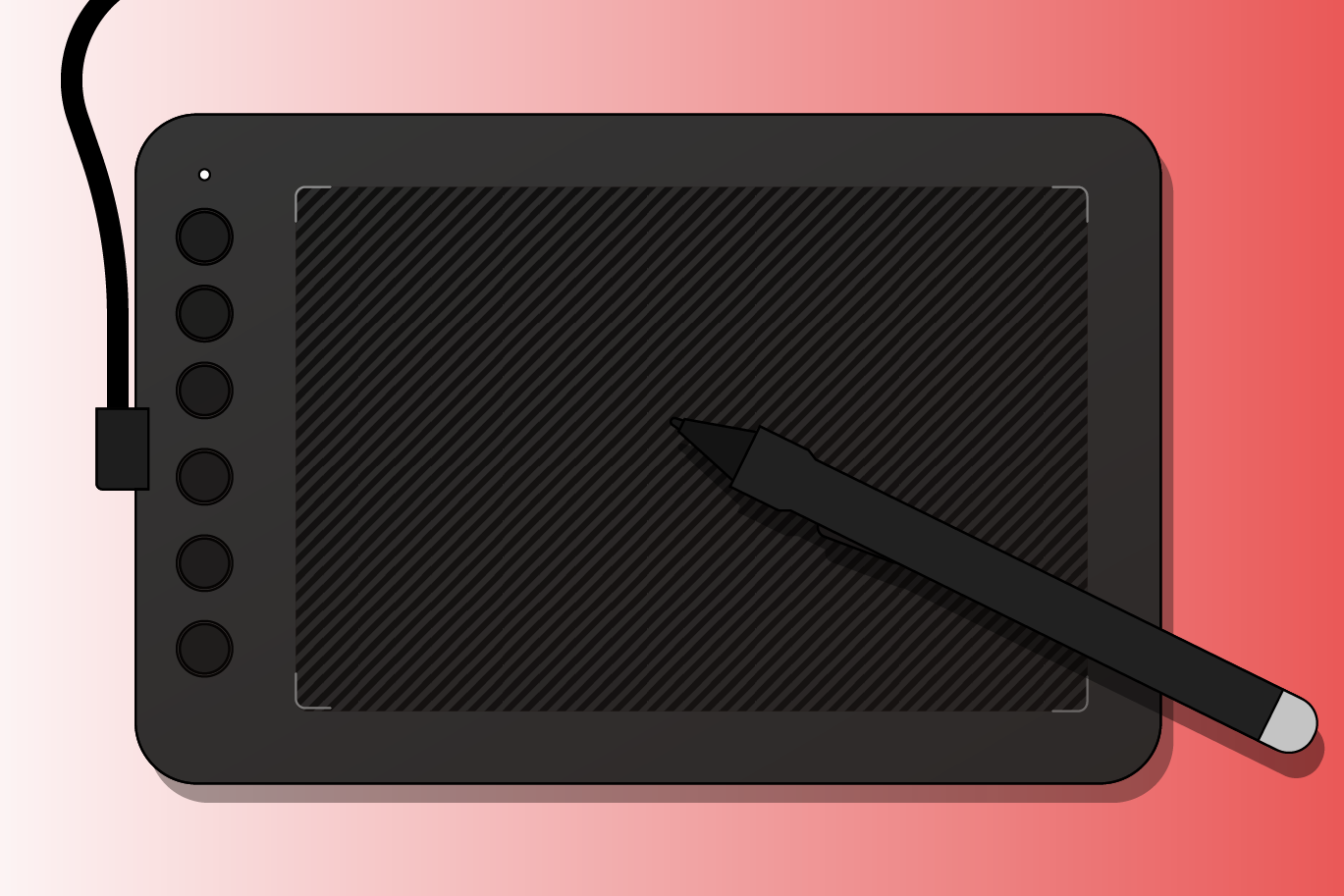
迷うならコレ ペンタブ XPPen Decoシリーズ スマホ対応 ペイントソフト付き Deco01V2

| 作業エリア | 対応機種 | 付属品 | ディスプレイタイプ | その他の機能 |
|---|---|---|---|---|
| 10 X 6.25 インチ (254 X 159 mm) | Android 6.0以降、 Windows 7以降、 Mac OS X 10.10以降、 Chrome OS 88.0以降、 Linux | ペン、 ペンスタンド、 替え芯(8個)、 保護フィルム、 二本指グローブ、 USBケーブル、 OTG変換アダプタ(1 x USB to USB-TypeC、 1 x USB to Micro USB) | LCD (Liquid Crystal Display) | 60度のチルトサポート (傾き検知機能) |
カラーが選べるペンタブ XPPen Decoシリーズ L(有線)・LW(無線 Bluetooth対応) お絵かきソフト付
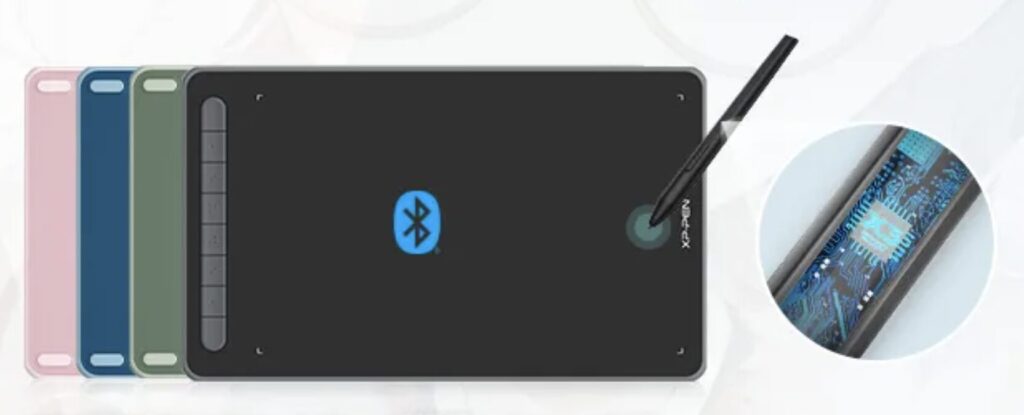
| 作業エリア | 対応機種 | 付属品 | ディスプレイタイプ | その他の機能 |
|---|---|---|---|---|
| 10 X 6 インチ (254 X 152.4mm) | Android 6.0以降、 Windows 7以降、 Mac OS X 10.10以降、 Chrome OS 88.0以降、 Linux | スタイラスペン(X3 Elite)、 替え芯(10個)、 USBケーブル、 替え芯抜き、 アダプタ((1 x USB to USB-TypeC、 1 x USB to Micro USB))、 ワイヤレスレシーバー (Deco LWのみ付属) | LCD (Liquid Crystal Display) | 傾き検知機能(60°)、 有線(LW) |
ポケットに入るペンタブ VEIKK 超薄型 スマホ対応 両利き

| 作業エリア | 対応機種 | 付属品 | ディスプレイタイプ | その他の機能 |
|---|---|---|---|---|
| 4 X 3インチ (10.16 X 7.62mm) | Android 6.0以降、 Windows 7以降、 Mac OS 10.12以降、 Chrome OS 88.0以降、 Linux | P05電源不要ペン、 ペン先(8個)、 ペン先抜きツール、 USBケーブル(Tpye C) | マットな描き心地 | OSU!ゲーム専用 |

日本で4人に1人が利用 液タブ XPPen Artist 12セカンド 豪華版 X3チップ搭載ペン

| 作業エリア | 対応機種 | 付属品 | ディスプレイタイプ | その他の機能 |
|---|---|---|---|---|
| 263.23 X 148.07mm | パソコンの場合 Windows 7以降、 Mac OS X 10.10 以降、 Chrome OS 88 以降、 Linux デバイスの場合 Android (USB3.1、Displayport1.2以上) ※一部にも対応 | X3 Elite Plus スタイラスペン、 USB Type C-Cケーブル、 延長コード、 クリーニングクロス、 ペンケース、 替え芯抜き、 2本指グローブ(黒)、 フィルム貼りツールパック、 3 in 1 USB ケーブル、 ペーパーライク保護フィルム、 替え芯(8個) | IPS (In Plane Switching LCD) | フルラミネーション |
<<類似品>>
シンプルなデザインの液タブ Wacom(ワコム) 11.6・13.3インチ 液タブOne
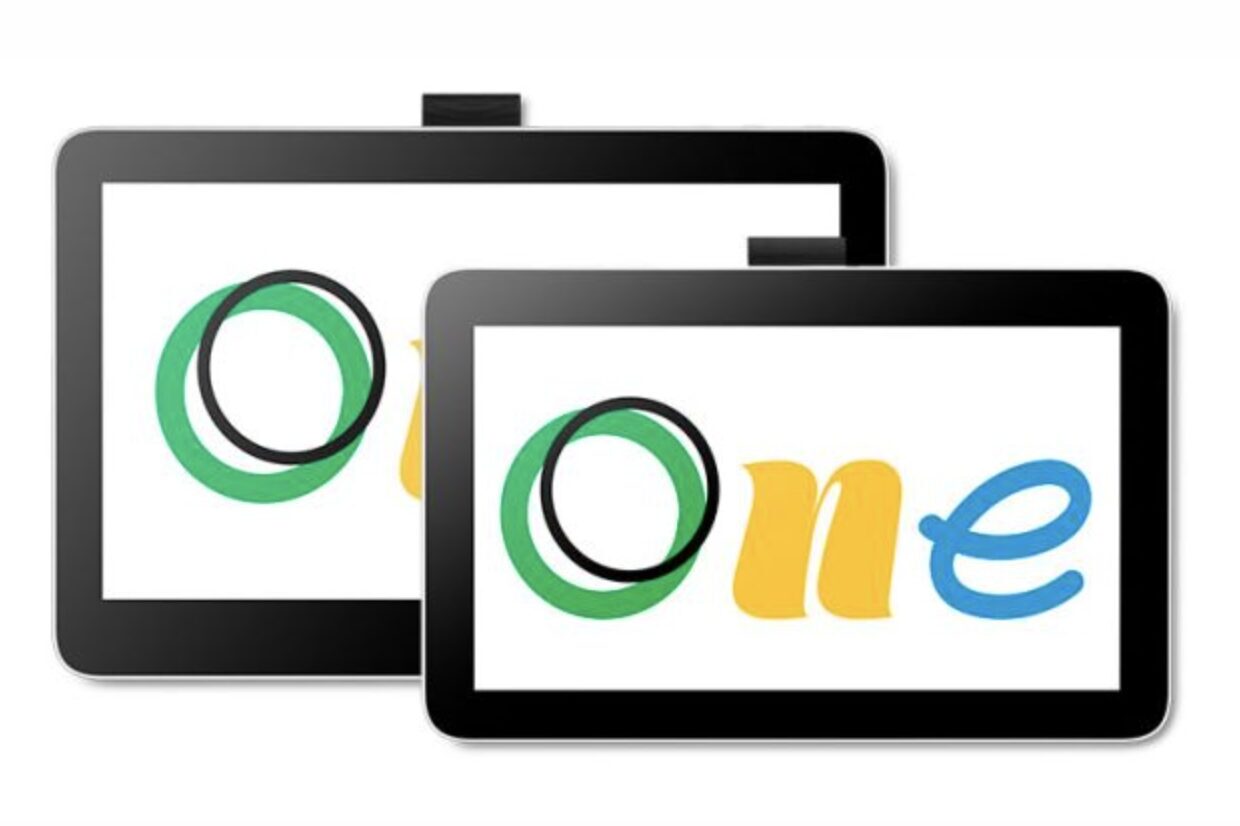
| 作業エリア | 対応機種 | 付属品 | ディスプレイ表面処理 |
|---|---|---|---|
| Wacom One 11.6インチ 257 X 145 mm Wacom One 13.3インチ 294 X 165 mm | Windows 10以降、 macOS 11 以降、 Android™ 8 以降 (対応機種を確認する必要があります。)、 ChromeOS の最新バージョン | 専用3 in 1ケーブル、 スタンダードペン、 標準芯(10本)、 芯抜き、 ACアダプタ、 Notice sheet (接続、付属品収納箇所) | AG (アンチグレア) + AF (アンチフィンガープリント) ガラス |
大画面の液タブ XPPen 21.5インチ IPSパネル お絵描きソフトウェア付

| 作業エリア | 対応機種 | 付属品 | ディスプレイタイプ | その他の機能 |
|---|---|---|---|---|
| 476.064 X 267.786mm | Windows 7以降、 Mac OS X 10.10 以降、 Chrome OS 88 以降、 Linux | USB-A to USB-Type Cケーブル、 電源コード、 クリーニングクロス、 PA6スタイラスペン、 HDMIケーブル、 ペンホルダー (替え芯 8 個付、 2本指グローブ、 USB-Type C to USB-Type Cケーブル、 電源アダプター | LCD (Liquid Crystal Display) | 60度のチルトサポート(傾き検知機能) |
iPadでも描ける!
ペンタブと液タブは共通として単体で使うことはできず、基本はPCやモバイルに接続しなければなりません。そこで単体で動き、持ち運びがしやすいiPadが選択肢の一つになるでしょう。
しかしながら、ソフトによってデスクトップ版にある機能が一部使えないので自分のスタイルに合ったものを選ぶと良いでしょう。
Illustrator(Adobe) iPad 版の概要について

説明は以上となります。見ていただきありがとうございました。
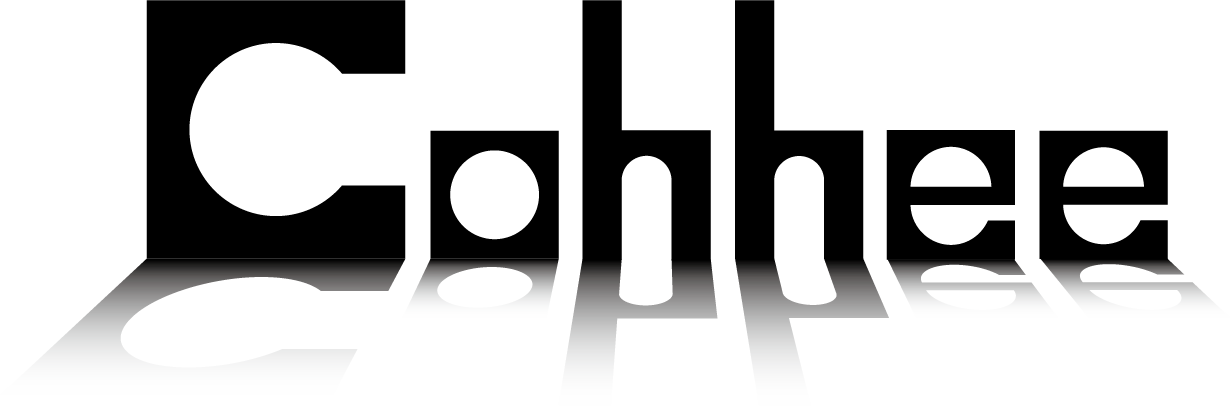
















初めてデジタルでイラストなどを描くのであれば、比較的お手頃な価格で買える「ペンタブ」をオススメします。ペンタブを使ってみたけど馴れなく使いづらい、でも続けたいと思うのでしたら「液タブ」を購入することを考慮しても良いかもしれません。